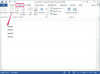Blender dapat menerima input dari tablet grafis serta mouse dan keyboard Anda.
Kredit Gambar: Gambar Cybernesco/iStock/Getty
Blender tidak hanya menghasilkan animasi 2-D dan 3-D, tetapi juga memungkinkan Anda untuk menyimpan adegan dari pekerjaan Anda sebagai file gambar diam. Format gambar yang didukung oleh Blender termasuk PNG, TARGA, JPEG, BMP dan TIFF. Selain itu, Blender memberi Anda pilihan untuk menyimpan pekerjaan Anda sebagai gambar skala abu-abu atau penuh warna. Anda dapat mengakses alat tangkapan layar Blender menggunakan sistem menu aplikasi atau dengan keyboard.
Langkah 1
Klik menu "Render" dan pilih "Render Image" untuk merender adegan yang ingin Anda simpan. Anda juga dapat membuat adegan dengan menekan tombol "F12".
Video Hari Ini
Langkah 2
Klik "Gambar" dan pilih "Simpan Sebagai Gambar" untuk membuka jendela Simpan Tangkapan Layar. Jika Anda lebih suka menggunakan keyboard, tekan pintasan "F3". Anda juga dapat merender adegan dan membuka jendela Simpan Tangkapan Layar dengan mengeklik "Jendela", lalu memilih "Simpan Tangkapan Layar".
Langkah 3
Klik kotak putar dan pilih format file "PNG". Secara default, Blender menyimpan adegan Anda sebagai gambar RGB dengan lapisan alfa. Untuk menyimpan bidikan adegan tanpa transparansi, tekan "RGB." Tekan "BW" jika Anda ingin mengubah adegan menjadi gambar skala abu-abu.
Tip
Hemat ruang disk dan bandwidth jaringan dengan mengurangi ukuran gambar PNG Anda. Saat Anda memilih format file PNG atau JPEG, gunakan penggeser untuk menambah atau mengurangi jumlah kompresi yang diterapkan pada gambar. JPEG mengalami penurunan kualitas gambar saat Anda meningkatkan jumlah kompresi. Gambar PNG membutuhkan waktu lebih lama untuk dikompresi, tetapi mereka mempertahankan kualitas gambar penuh bahkan pada pengaturan 100 persen Blender.
Peringatan
Informasi dalam artikel ini berlaku untuk Blender 2.71. Ini mungkin sedikit berbeda atau signifikan dengan versi Blender lainnya.